钉钉彻底删除回收站文件的方法
时间:2024-04-29 11:45:27作者:极光下载站人气:65
很多小伙伴在使用钉钉软件的过程中经常会创建或是删除各种格式的在线文档。有的小伙伴想要将文档回收站中的文档进行彻底删除,但又不知道该怎么进行设置。其实我们只需要进入钉钉的文档页面,然后在该页面中找到“更多”选项,打开该选项,接着在菜单列表中打开回收站选项,在回收站页面中我们点击打开文档右侧的“彻底删除”选项,最后在弹框中再次点击“彻底删除”选项即可。有的小伙伴可能不清楚具体的操作方法,接下来小编就来和大家分享一下钉钉彻底删除回收站文件的方法。
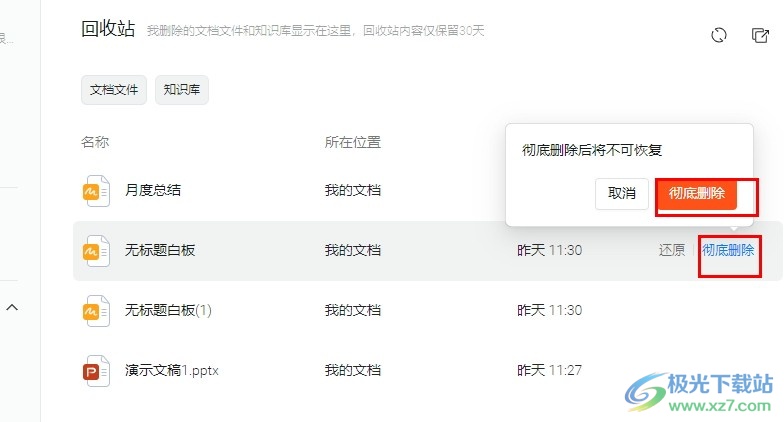
方法步骤
1、第一步,我们点击打开电脑中的钉钉软件,然后在钉钉页面中找到并打开“文档”选项,进入文档页面
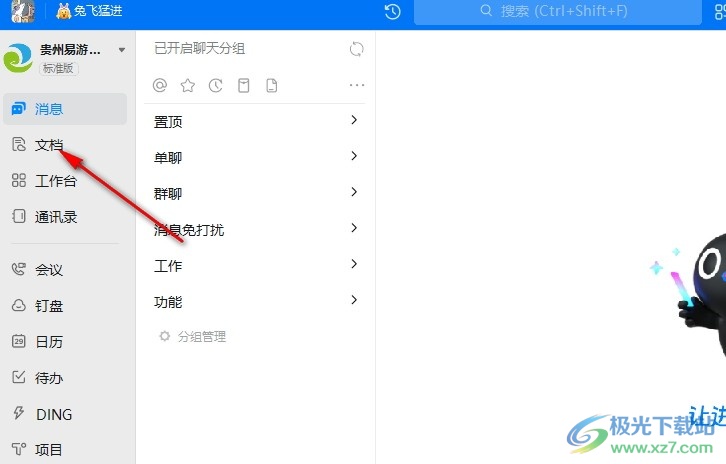
2、第二步,在钉钉的文档页面中,我们找到左下角的“更多”选项也就是“...”图标,直接点击打开该选项
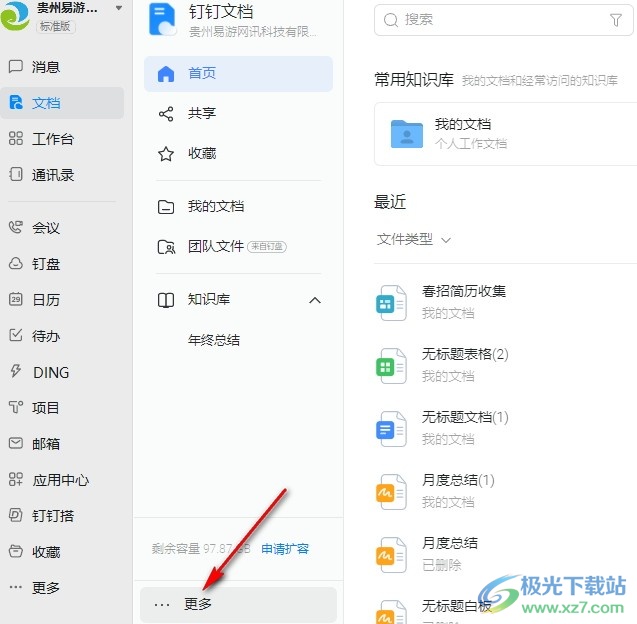
3、第三步,打开“...”图标之后,我们在菜单列表中找到“回收站”选项,点击打开该选项
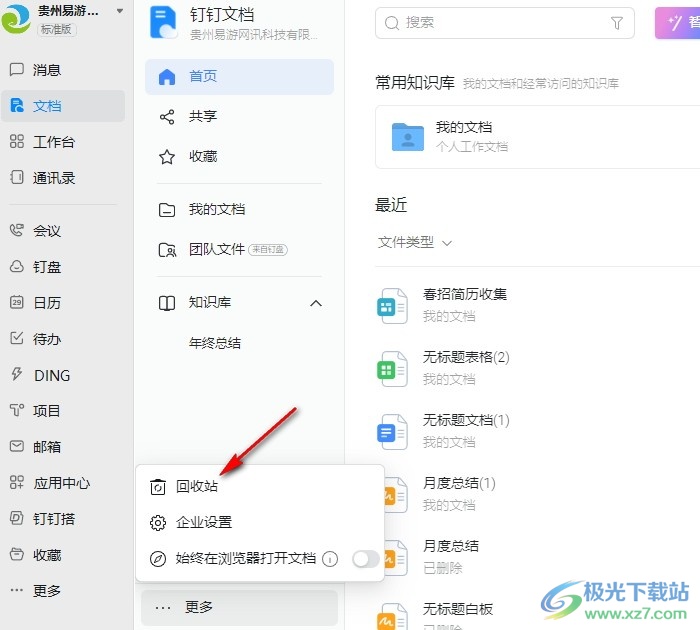
4、第四步,打开回收站选项之后,我们在回收站页面中找到需要删除的文档,点击文档右侧的“彻底删除”选项
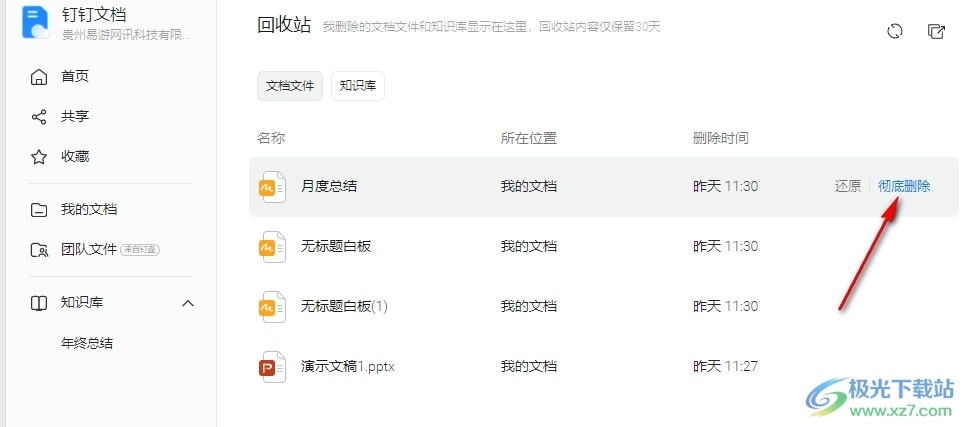
5、第五步,最后我们在“彻底删除后将不可恢复”弹框中再点击一次“彻底删除”选项即可
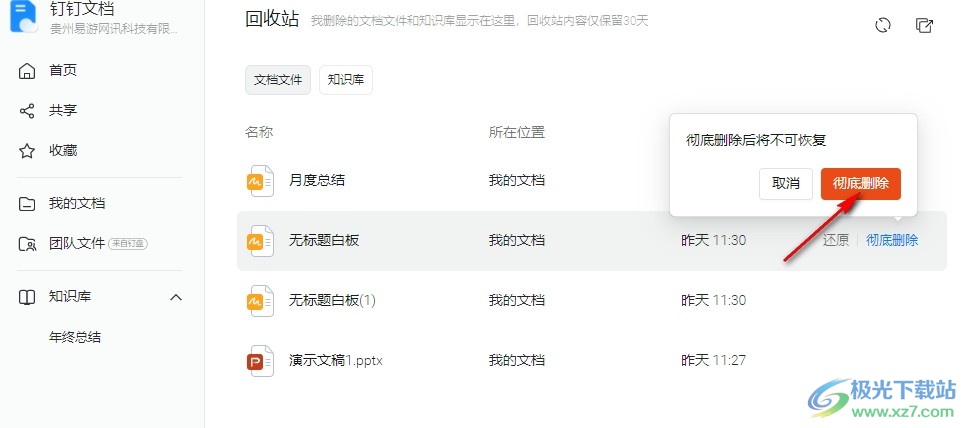
以上就是小编整理总结出的关于钉钉彻底删除回收站文件的方法,我们在钉钉的文档页面中打开“...”图标,再点击打开回收站选项,接着在回收站页面中点击文档右侧的“彻底删除”选项,再在弹框中再次点击“彻底删除”选项即可,感兴趣的小伙伴快去试试吧。
相关推荐
相关下载
热门阅览
- 1百度网盘分享密码暴力破解方法,怎么破解百度网盘加密链接
- 2keyshot6破解安装步骤-keyshot6破解安装教程
- 3apktool手机版使用教程-apktool使用方法
- 4mac版steam怎么设置中文 steam mac版设置中文教程
- 5抖音推荐怎么设置页面?抖音推荐界面重新设置教程
- 6电脑怎么开启VT 如何开启VT的详细教程!
- 7掌上英雄联盟怎么注销账号?掌上英雄联盟怎么退出登录
- 8rar文件怎么打开?如何打开rar格式文件
- 9掌上wegame怎么查别人战绩?掌上wegame怎么看别人英雄联盟战绩
- 10qq邮箱格式怎么写?qq邮箱格式是什么样的以及注册英文邮箱的方法
- 11怎么安装会声会影x7?会声会影x7安装教程
- 12Word文档中轻松实现两行对齐?word文档两行文字怎么对齐?

网友评论